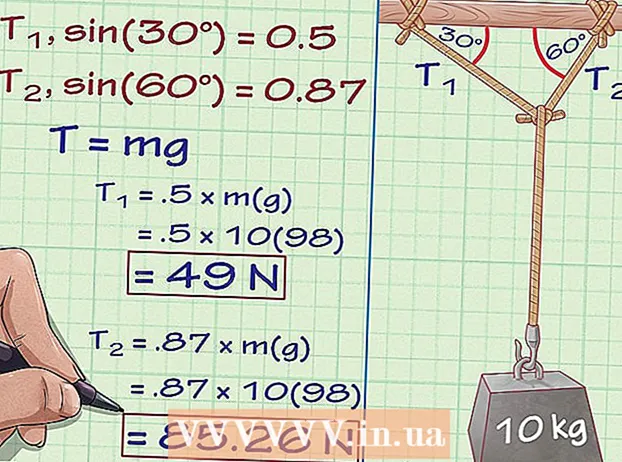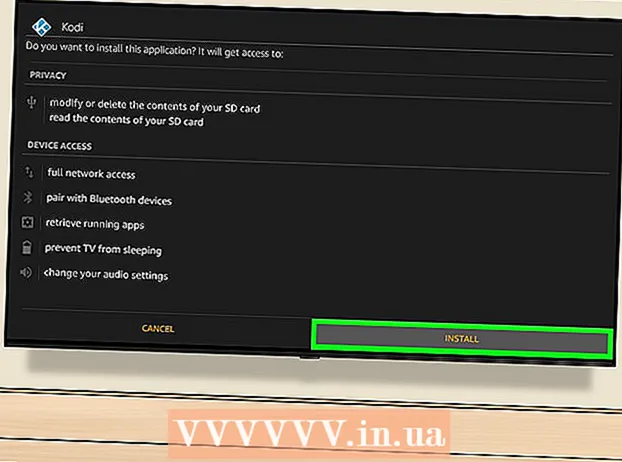著者:
Roger Morrison
作成日:
26 9月 2021
更新日:
21 六月 2024
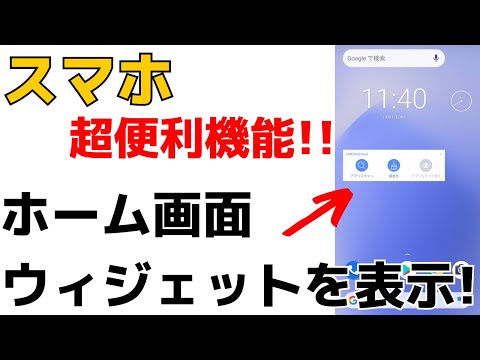
コンテンツ
このwikiHowは、Android携帯電話またはタブレットにダウンロードしたファイル、写真、およびビデオを見つける方法を説明しています。
ステップに
方法1/2:ファイルマネージャーを使用する
 アプリドロワーを開きます。 これはAndroid上のアプリのリストです。通常、ホーム画面の下部にある6〜9ドットのアイコンをタップしてアクセスできます。
アプリドロワーを開きます。 これはAndroid上のアプリのリストです。通常、ホーム画面の下部にある6〜9ドットのアイコンをタップしてアクセスできます。 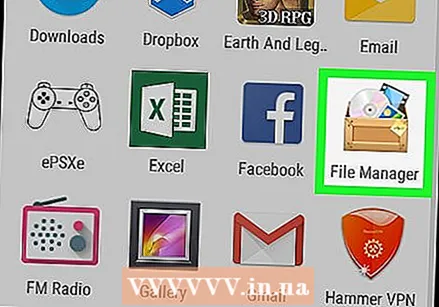 [ダウンロード]、[マイファイル]、または[ファイルマネージャー]をタップします。 このアプリの名前はデバイスによって異なります。
[ダウンロード]、[マイファイル]、または[ファイルマネージャー]をタップします。 このアプリの名前はデバイスによって異なります。 - これらのオプションが表示されない場合は、デバイスにファイルマネージャーがない可能性があります。インストール方法をご覧ください。
 フォルダを選択します。 フォルダが1つしかない場合は、その名前をタップします。 SDカードをお持ちの場合は、SDカード用と内部ストレージ用の2つの別々のフォルダが表示されます。設定に応じて、ダウンロードフォルダはこれら2つの場所のいずれかになります。
フォルダを選択します。 フォルダが1つしかない場合は、その名前をタップします。 SDカードをお持ちの場合は、SDカード用と内部ストレージ用の2つの別々のフォルダが表示されます。設定に応じて、ダウンロードフォルダはこれら2つの場所のいずれかになります。  [ダウンロード]をタップします。 あなたはそれを見つけるために下にスクロールしなければならないかもしれません。このフォルダーには、Androidにダウンロードしたすべてのものが含まれています。
[ダウンロード]をタップします。 あなたはそれを見つけるために下にスクロールしなければならないかもしれません。このフォルダーには、Androidにダウンロードしたすべてのものが含まれています。 - ダウンロードフォルダが表示された場合は、それを見つけるためにさまざまなフォルダを調べなければならない場合があります。
方法2/2:Chromeの使用
 Chromeを開きます。 これは、ホーム画面に「Chrome」というラベルの付いた赤、青、黄、緑の丸いアイコンです。そこに表示されない場合は、アプリドロワーを確認してください。
Chromeを開きます。 これは、ホーム画面に「Chrome」というラベルの付いた赤、青、黄、緑の丸いアイコンです。そこに表示されない場合は、アプリドロワーを確認してください。 - この方法を使用すると、Chromeウェブブラウザの使用中にダウンロードしたファイルをすばやく見つけることができます。
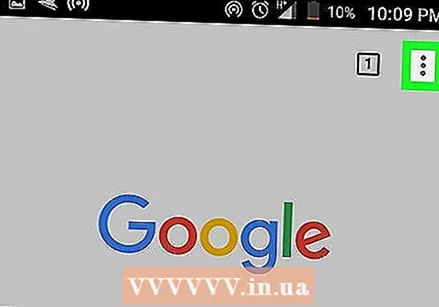 タップする ⁝。 Chromeの右上隅にあります。
タップする ⁝。 Chromeの右上隅にあります。  [ダウンロード]をタップします。 これで、インターネットからダウンロードしたファイルのリストが表示されます。
[ダウンロード]をタップします。 これで、インターネットからダウンロードしたファイルのリストが表示されます。 - 特定の種類のダウンロードのみを表示するには、をタップします ’☰’ 次に、表示するファイルの種類(オーディオ、画像など)を選択します。
- 特定のダウンロードを検索するには、画面上部の虫眼鏡をタップします。